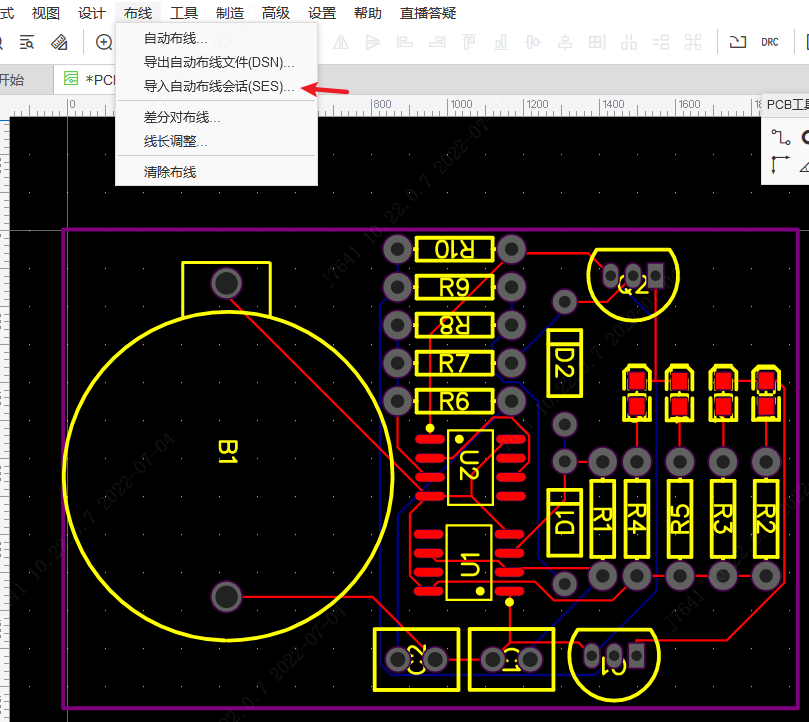布线
导线
在原理图中使用快捷键 “W” 绘制导线,在 PCB 绘制导线的快捷键也是 “W”。
导线属性
- 当你选中一条导线时,可以在右边属性面板修改它对应的属性。
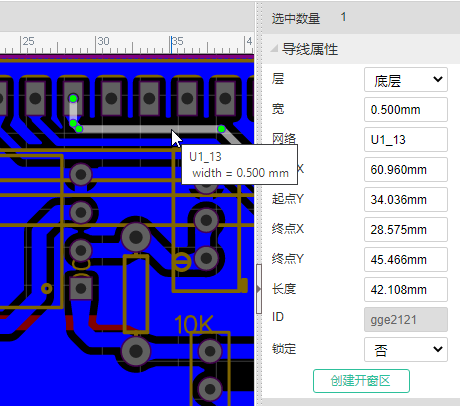
使用技巧
单击左键开始绘制导线;再次单击左键确认布线;单击右键取消布线;再次点击右键提出绘制导线模式。
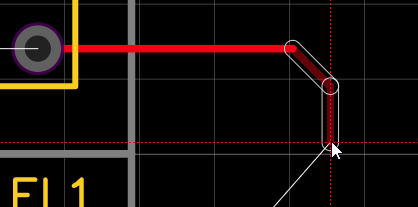
鼠标点击导线选择时,单击选择整条完整导线,再次单击则选中单一线段。

在顶层绘制导线的同时,使用切换至底层的快捷键 “B”,可自动添加设置的过孔,走线并自动切换至底层继续布线。在底层则使用快捷键 “T” 切换至顶层继续布线。 当你在一个层无法顺利布线连接的时候,需要考虑调整器件布局,添加过孔换层绘制。
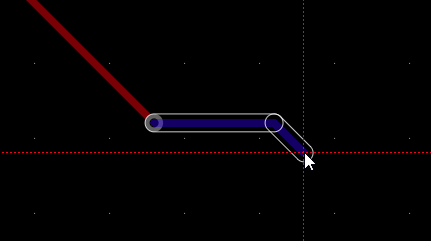
在布线过程中使用快捷键 “+”,“ - ” 可以很方便地调节当前的走线的大小。按
TAB键修改线宽参数。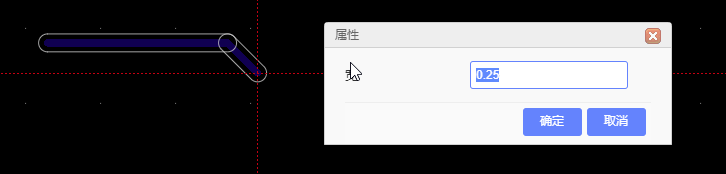
布线时,如果你想布一段线段后,下一段线增大线宽,可以按 “SHIFT+W” 快速切换导线宽度。
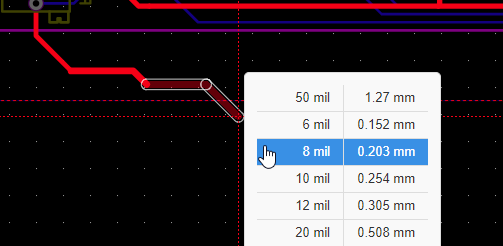
在布线过程中使用快捷键 “Delete” 和 “Backspace” 可以很方便地撤销当前走线线段。

当点击一条导线,再次点击可以选中单线段,此时双击导线线段会增加一个节点,选择节点拖动可以调节走线角度。也可以通过拖动导线的末端端点将导线拉长或缩短。你也可以节点右键进行删除。
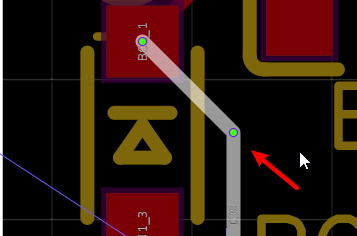
点击选择一个线段,可以拖动调整其位置。
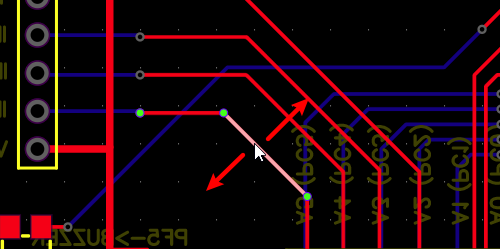
当导线的拐角是直角,并且布线拐角是 45 的时候,可以拖动直角节点的旁边进行拖动导线成为斜角。不能直接拖动节点,直接拖动节点将拖动整条导线。
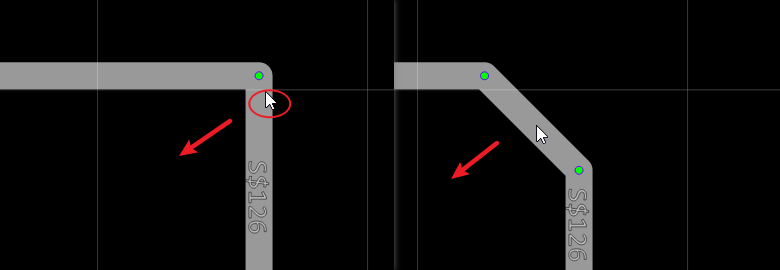
选中导线时,可以右键删除节点。
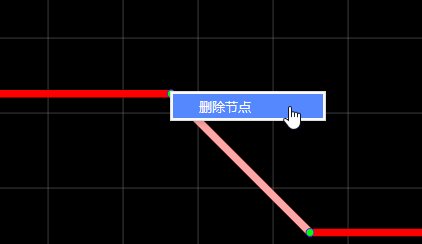
在布线过程中可以使用快捷键“L”进行布线角度切换,或者在画布右边属性面板的“布线拐角”,支持线条 45 度,线条 90 度,圆弧 45 度,圆弧 90 度,自由角度拐角布线。
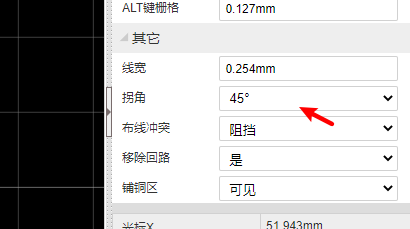
使用空格键改变当前布线的方向。
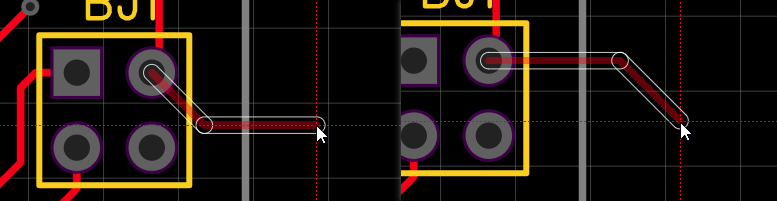
当鼠标点击线段时可对线段进行平移,如果你需要移动线段整体,可以按住 SHIFT 再鼠标移动导线。
在导线的属性面板,点击“创建阻焊区”可以进行一键创建阻焊(开窗),阻焊区的宽度默认比导线宽度大4mil。
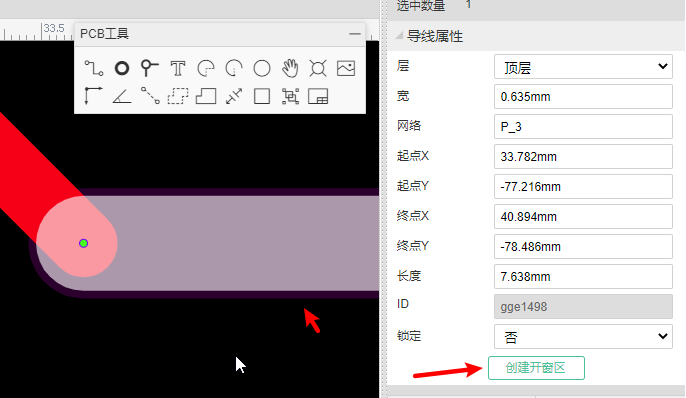
如果你想画槽孔,你可以绘制一条导线,然后右键它,选择“转为槽孔”菜单。它将转为相同行状的实心填充,并属性为槽孔。
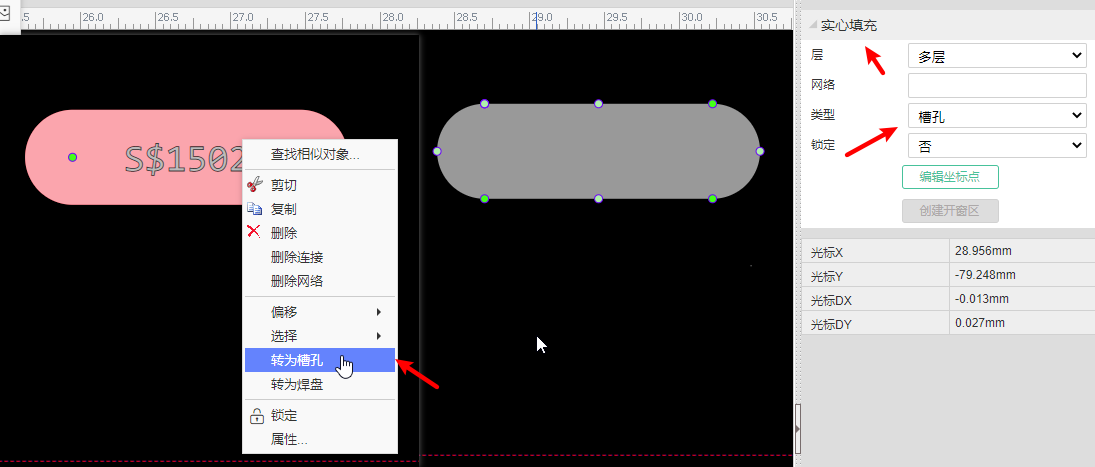
在 “顶部菜单 - 工具 - 设计规则...” 里面开启布线跟随规则选项可以使导线的线宽跟随设计规则。
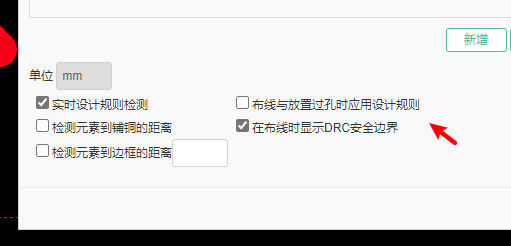
右键导线可以选择导线连接和整个网络的导线,方便同时修改导线属性,比如批量修改线宽。
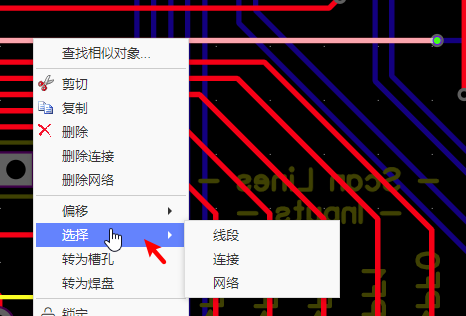
布线时,有一圈DRC间距外圈,根据DRC的间距大小变化,可以在“顶部菜单 - 设计 - 设计规则...” 里面关闭。
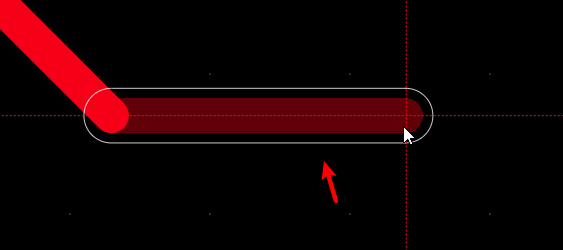
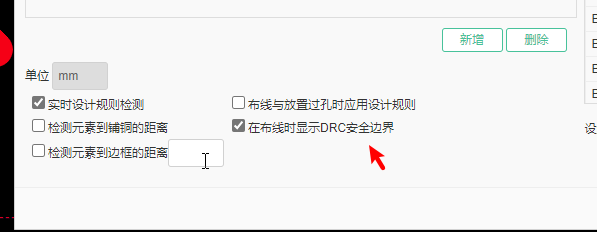
在“顶部菜单 - 设置 - PCB设置”里可以设置是否在连接导线到焊盘后自动结束布线,还是连续当前网络布线。
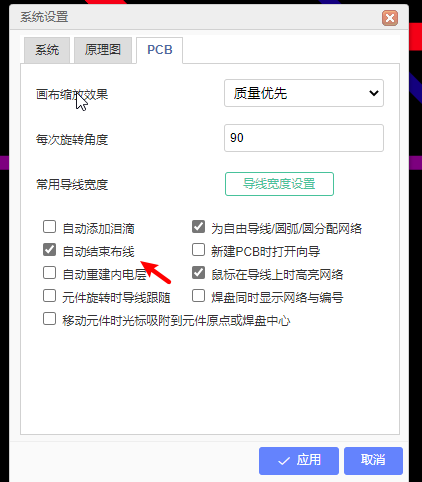
在画布右边的属性面板可以设置是否移除导线回路,这个只对信号层导线有效。
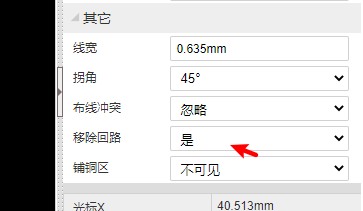
在绘制封装的丝印层导线时,可以在画布右边属性设置是否自动裁剪丝印,避免丝印堆叠到焊盘上面。
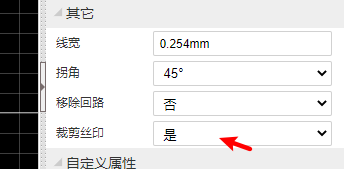
布线冲突使用“环绕”可以帮助你快速完成布线。
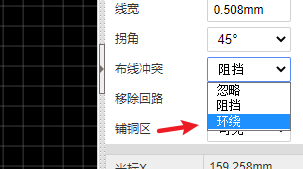
注意:
- 当布线时线宽会优先取被连接的导线的线宽,再取设计规则里面线宽,然后才是右侧属性面板设置的线宽。
导线长度
- 点击一段导线后可以在右边属性面板查看其当前长度。
- 在左边设计管理器点击一个网络,右下角会弹出一个消息框,可以看到这个网络总长度。
- 点中一条导线,然后按快捷键“H”,可以持续高亮整条导线与网络。
删除线段
- 在走线过程中,想撤销上一段走线可以通过删除键“Delete” 或 “Backspace” 撤销。
- 当按住 “Shift” 键并双击左键可以删除导线的线段。
- 可以右键选择删除导线节点。
- 点击线段,右键删除线段,可以将两个节点间的线段删除。也可以直接按 “Delete” 键删除。
DRC安全线圈
当你在信号层绘制导线时,未确定线周围会显示白色的DRC安全边界线圈。 该安全边界的间距是根据DRC规则设置的间距来显示。
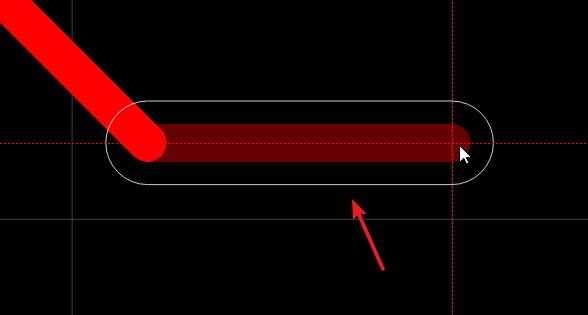
布线冲突
当PCB是由原理图转过来的,布线冲突的阻挡会自动打开。
在PCB的右边属性面板 - 其他属性里,你可以看到一个布线冲突的选项。
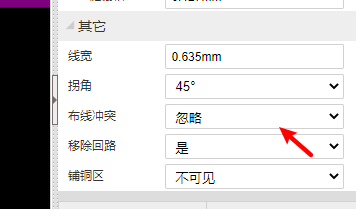
- 忽略:选择忽略后,不同网络的导线之间可以相互相连。会出现DRC错误标识,当强行连接不同网络的图元时会弹窗提示是否合并网络。
- 阻挡:在布线过程中,不同网络之间将不能进行导线相连。
- 环绕:布线时,导线会环绕不同网络的元素。若PCB比较复杂时,环绕功能会比较卡顿。
- 推挤:暂未支持。
差分线绘制
嘉立创EDA支持简单的差分对布线(差分线绘制)。目前是初版,很多功能暂未完善。
入口:顶部菜单 - 布线 - 差分对布线
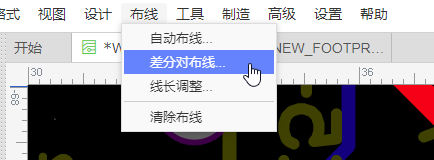
使用方法:
1、设置差分对的网络。需要进行布线的差分对网络名必须是:
XXX_N、XXX_P或XXX+、XXX-,即网络名前面部分需要一致。否则无法被编辑器识别。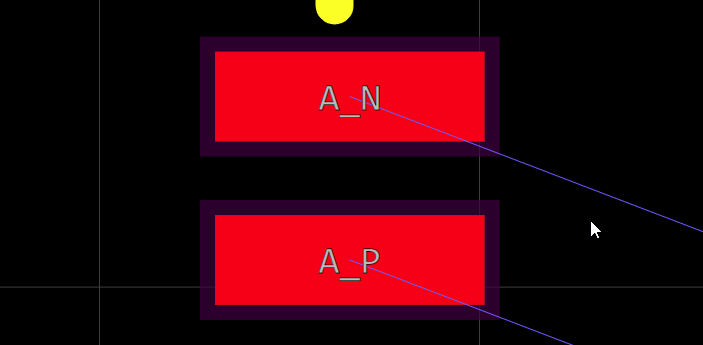
2、设置差分对的规则:顶部菜单 - 设计规则。通过新建规则并为差分对网络指定规则后,绘制差分对时会根据DRC设置的规则进行调整参数。
3、点击菜单:“**顶部菜单 - 布线 - 差分对布线 **”后进入布线模式。
4、点击差分对的一个焊盘,然后开始布线。
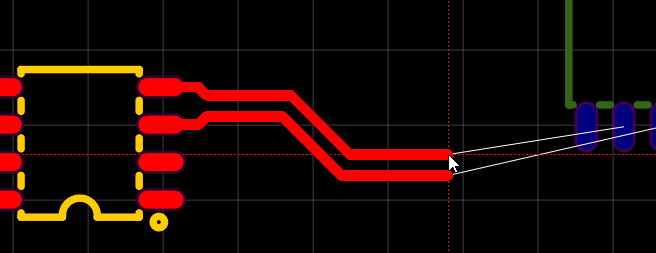
5、快捷键换层可以自动添加过孔。
6、点击另一对焊盘结束绘制。
注意:
- 仅支持45°走线,暂不支持快捷键L和空格键调整方向。
- 暂不支持焊盘的扇出绘制。
- 暂不支持 DRC 阻挡。
已知问题:
- 当绘制差分线时,在最后的焊盘的很进的地方结束上次的布线,会导致后面连接到焊盘的时候产生多余的线段,请在离最后的焊盘比较远的地方结束上次布线。
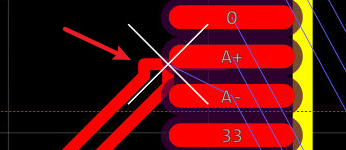
等长线绘制
嘉立创EDA支持线长调整,使用非常简单。
在:顶部菜单 - 布线 - 线长调整。
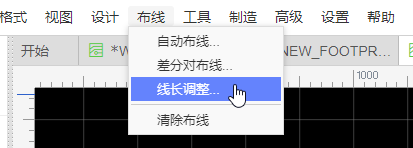
使用方法:
1、选中你需要进行线长调整的导线。
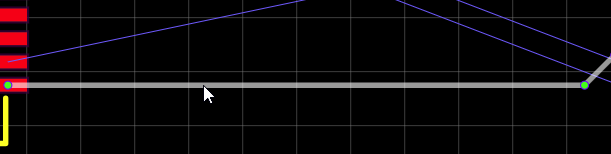
2、点击:顶部菜单 - 布线 - 线长调整。
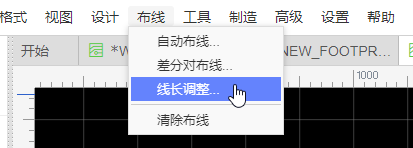
3、设置对应的参数:增加的长度,类型,幅度的宽高等。
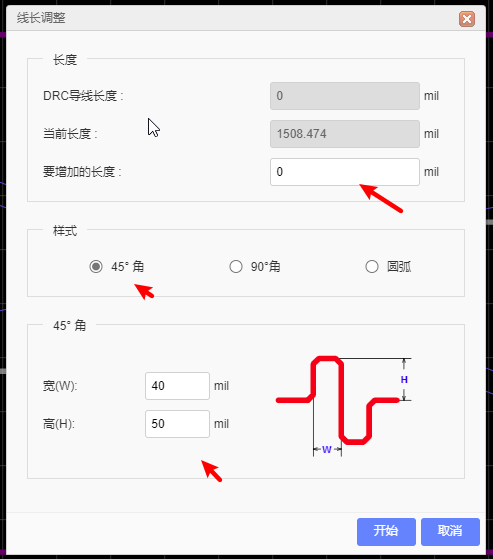
4、点击 “开始” 后,进入调整模式,左击选中的导线的调整起始位置,移动鼠标开始等长线调整。
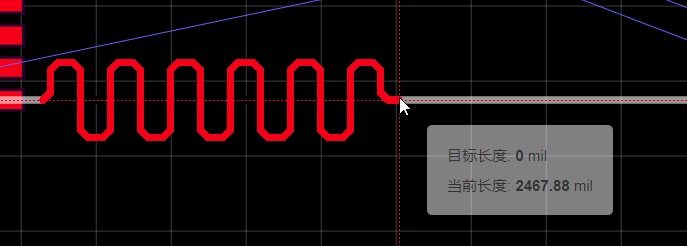
5、当线长接近你设置的长度,会自动停止调整。然后点击左键完成绘制,如果点击右键取消全面的波形退出调整模式。
自动布线
云端自动布线
自动布线并不够好!建议手动布线!可以使用 “布线环绕” 功能代替,在画布右边属性面板设置布线拐角即可。
当你设计一个简单的PCB板子时,或者设计要求不高希望自动布线时,那么你可以使用自动布线功能。
在进行自动布线前,你需要:
- 设置PCB边框,
- 并且确保边框已经完整闭合,
- 并确保全部封装均在边框内,
- 焊盘的编号和网络没有特殊字符。
- 其他请查看后文的布线失败提示。
点击 “顶部菜单 - 布线 - 自动布线”,打开自动布线设置界面。 设置里面的单位跟随当前画布的单位。
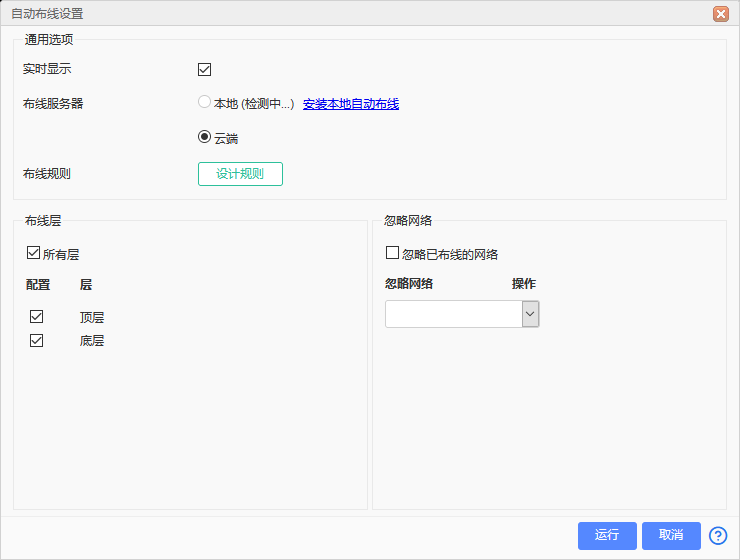
设置选项:
通用选项
- 实时显示:是否实时显示布线状态。
- 布线服务器:
- 云端:使用嘉立创EDA的服务器进行自动布线。
- 本地:使用本地布自动线服务器,当你打开配置对话框时,编辑器会自动检测本地布线服务器是否可用,使用方法请看下面的说明。请安装本地自动布线后使用。
- 布线规则:自动布线可以使用相同的设计规则,可以定义不同的设计规则。 布线层:选择你要布线的层数。你的PCB开启了内层后此处的内层才可以勾选。 忽略网络:选择无须自动布线的网络。若你的铺铜连接到GND,你可以选择忽略GND网络。如果需要保留已经布好的线段,请勾选
忽略已布线网络。
设置完毕后,点击 运行 即可进行自动布线。
完成后会弹窗提示。
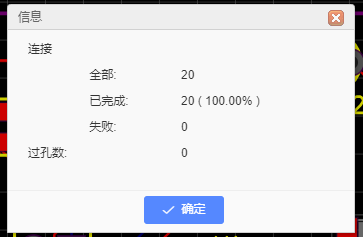
连接表示导线连接的数量。
本地自动布线
嘉立创EDA建议用户使用本地布线服务器,当使用云端服务器时,如果使用人数较多,自动布线将会产生排队、布线失败等现象。
自动布线并不够好!建议手动布线!可以使用“布线环绕”功能代替,在画布右边属性面板设置布线拐角即可。
步骤:
0、下载
支持的操作系统:
- Win7 64位及以上版本
- Ubuntu 17.04 64位及其他64位Linux系统,Linux建议使用 Deepin
- macOS 64位
下载地址(官网):
easyeda-router-windows-x64-v0.8.11.zipeasyeda-router-linux-x64-v0.8.11.zipeasyeda-router-mac-x64-v0.8.11.zip
1、下载后解压至非系统盘文件夹,如 D 盘
不要双击打开压缩包后就直接运行里面的程序,必须解压整个压缩包到本地文件夹后,再打开文件夹根据下面的说明运行。
2、先配置浏览器:
注意: 请务必使用最新版的谷歌浏览器或火狐浏览器!!!低版本浏览器内核会无法识别本地自动布线服务!!!
1)Chrome谷歌浏览器和嘉立创EDA客户端
- Chrome谷歌浏览器和嘉立创EDA客户端无需配置,
- 如果在谷歌浏览器你的本地自动布线无法使用,请检查是否已经使用了最新版的谷歌浏览器,需v70及以上。
2) Firefox火狐浏览器 - 在地址栏输入
about:config并按回车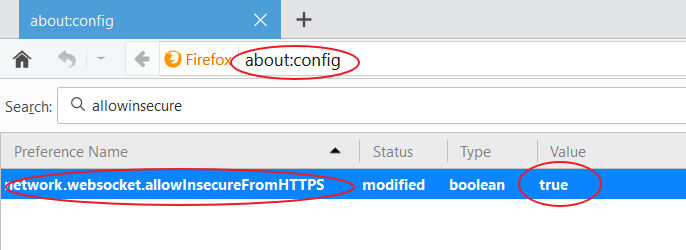
- 搜索并双击如下参数(置为"true"):
network.websocket.allowInsecureFromHTTPSsecurity.mixed_content.block_active_content - 关闭火狐并重新打开。
- 搜索并双击如下参数(置为"true"):
3、打开解压的文件夹,运行本地布线(双击运行对应文件即可,本地自动布线是免安装程序,运行后不要关闭窗口):
- 在Windows系统下双击运行
win64.bat。如果资源管理器没有打开文件后缀名显示,只会看到win64。 - 在Linux系统下控制台执行
sh lin64.sh。先打开终端控制台Terminal,然后使用cd命令切换控制台里面的绝对路径到linu64.sh的文件夹下,然后输入sh lin64.sh并回车。 - 在MacOS系统下控制台执行
sh mac64.sh。先打开终端控制台Terminal,然后使用cd命令切换控制台里面的绝对路径到mac64.sh的文件夹下,然后输入sh mac64.sh并回车。
4、打开编辑器,打开PCB,在点击 “顶部菜单 - 布线 - 自动布线” 菜单
编辑器会自动检测本地自动布线服务器,成功后点击“运行”即可进行本地自动布线。
提示:
自动布线并不够好!建议手动布线!可以使用“布线环绕”功能代替,在画布右边属性面板设置布线拐角即可。 如果自动布线失败,你可以尝试以下操作:
- 优先使用本地布线服务器。
- 确保PCB的网络名没有特殊字符,比如 ` { } ^ ; ~ \ / [ ] = 等等,中横线 - 和下滑线 _ 是支持的字符。
- 确保边框已经完全闭合,没有边框重叠的现象。
- 确保没有DRC间距错误(短路现象),比如两个不同网络的焊盘重叠,或者封装内相同位置有不同网络的焊盘。
- 确保没有元件在边框外部。
- 确保画布网格为10mil,把全部元件对齐网格,通过:顶部菜单 - 格式 - 对齐网格。
- 在合适的位置添加过孔,并且把过孔设置为所需要的网络。
- 忽略GND网络,并铺铜和设置铺铜网络为GND。
- 使用小的线宽和间隙,但要确保线宽大于6mil,自动布线不要设置有3位小数的规则。
- 先将重要的网络进行手动布线。
- 添加更多的层。更多的层会使板子价格更高。
- 重新布局,让它们之间的空间加大。
- 排除有重叠的焊盘,实心填充等。
- 如果只剩下几个网络无法完成,属于正常现象,剩余网络请进行手动布线。
- 其他的将详细故障信息告知我们,并将你的PCB文件导出嘉立创EDA格式文件发给我们 3001956291@qq.com。
建议使用手动布线,自动布线没有手动布线的工整和美观;手动布线可以锻炼布线能力提升经验;使用本地自动布线可以减轻嘉立创EDA服务器负担。
注意:
- 自动布线发现有些情况下会短路,请布线完后检查网络和DRC。
建议使用手动布线:
- 自动布线没有手动布线的工整和美观;
- 手动布线可以锻炼布线能力提升经验;
- 使用本地自动布线可以减轻嘉立创EDA服务器负担。
使用第三方自动布线工具
嘉立创EDA支持导出自动布线文件 dsn 和导入自动布线会话文件 ses,你可以通过导出自动布线文件使用第三方自动布线工具进行布线,再导入 ses 文件即可。
操作步骤:
1、打开PCB导出自动布线文件 dsn,建议把不需要的过孔和导线先移除。
通过:顶部菜单 - 布线 - 导出自动布线文件(DSN),或顶部菜单 - 文件 - 导出 - 自动布线文件(DSN)
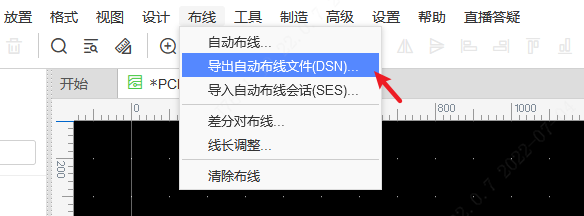
2、打开第三方自动布线工具,打开自动布线文件 DSN
第三方自动布线工具有:Freerouting,ELECTRA,TopoR等
Freerouting下载地址:https://freerouting.mihosoft.eu/
以Freerouting举例:
1)打开Freerouting,打开自动布线文件
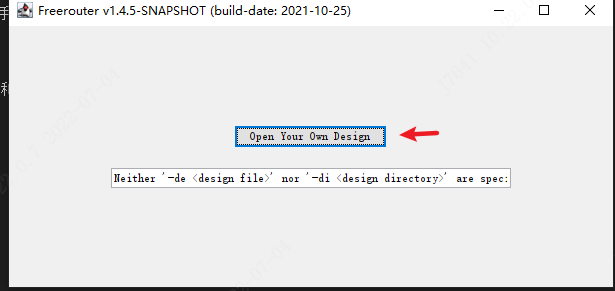
2)设置自动布线规则,如果不需要设置可以直接点布线
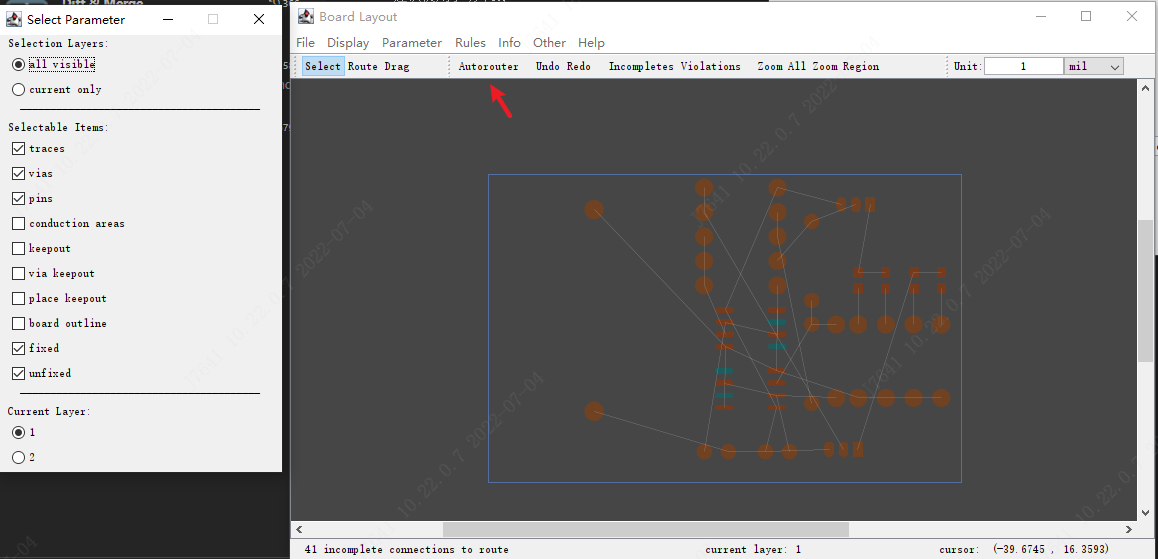
3)完成后导出自动布线会话文件 ses,会保存在 dsn 相同的目录下
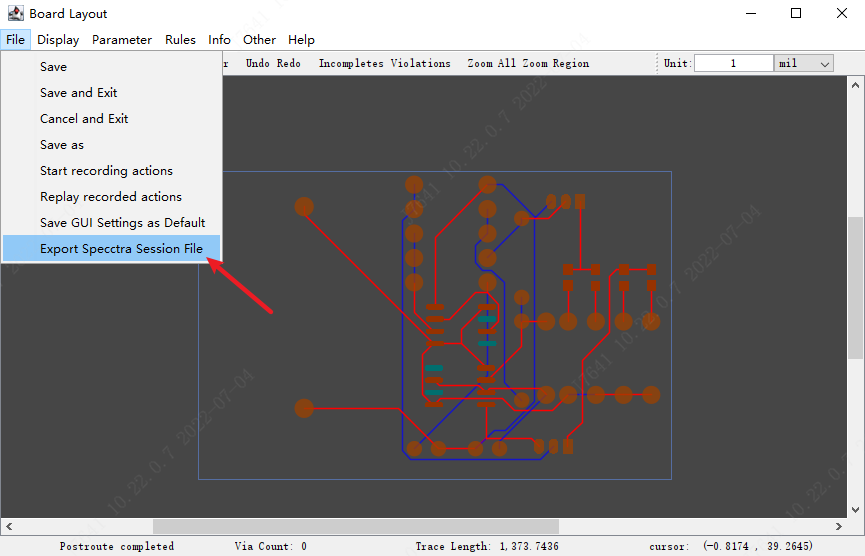
3、把自动布线会话文件导入PCB中,完成导入
入口:顶部菜单 - 布线 - 导入自动布线会话文件(SES),或顶部菜单 - 文件 - 导入 - 自动布线会话文件(SES)。